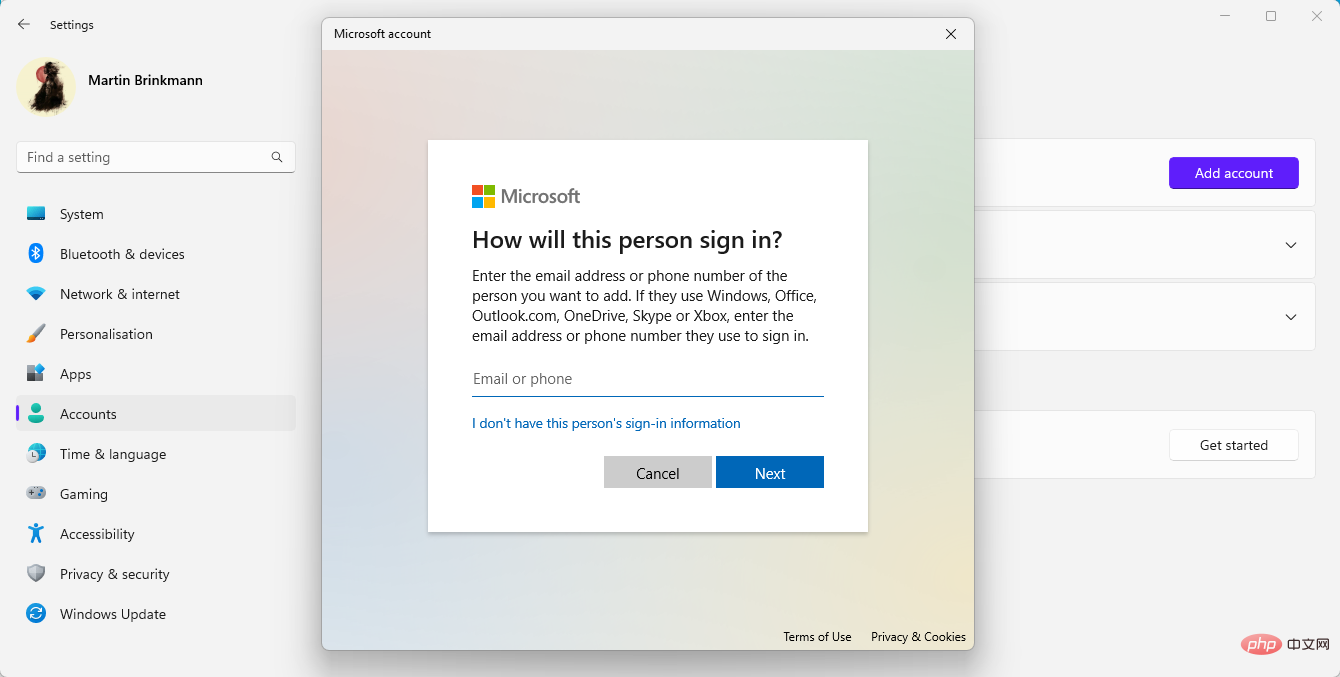Windows 설치 중 Microsoft 계정 요구 사항을 우회하는 방법
- WBOYWBOYWBOYWBOYWBOYWBOYWBOYWBOYWBOYWBOYWBOYWBOYWB앞으로
- 2023-05-12 10:58:056072검색
Microsoft 계정의 장점과 단점
일부 사용자는 몇 가지 장점을 제공하는 Microsoft 계정을 선호할 수 있습니다. 다음은 Microsoft 계정이 필요하거나 그로부터 혜택을 받는 Windows 기능의 주요 목록입니다.
- Windows 설정은 동기화가 활성화된 경우 모든 Windows 장치에서 동기화됩니다. 이는 모든 Windows 시스템을 동기화 상태로 유지하고 Microsoft의 Edge 웹 브라우저로도 확장되므로 강력한 기능입니다.
- Microsoft Store에서는 게임, 앱, 미디어를 다운로드하고 설치하려면 Microsoft 계정이 필요합니다.
- OneDrive 클라우드 저장소는 Microsoft 계정을 사용할 때만 사용할 수 있습니다.
- Microsoft To-Do와 같은 기타 Microsoft 제품을 사용하려면 계정이 필요합니다.
- 원격 비밀번호 복구 지원.
- 2단계 인증 또는 비밀번호 없는 로그인과 같은 추가 보안 옵션.
다른 사람들은 Microsoft 계정에 더 적은 정보를 공개하고 장치가 켜지지 않은 경우 덜 취약하므로 로컬 계정을 선호할 수 있습니다. 컴퓨터 기술자는 Microsoft 계정을 제공할 수 없거나 제공할 수 없는 고객을 위해 계정을 설정해야 할 수도 있습니다.
로컬 계정 사용의 주요 이점은 다음과 같습니다.
- 운영 체제를 사용할 때 Microsoft에 제공되거나 자동으로 제출되는 데이터가 적어 개인 정보 보호가 향상됩니다.
- Microsoft 계정은 원격으로 손상될 수 있는 반면, 로컬 계정은 Windows 장치가 켜져 있고 인터넷에 연결되어 있는 동안에만 손상될 수 있습니다.
Windows 11에서 Microsoft 계정 사용을 방지하는 방법
Windows 장치에서 설정하는 동안 Microsoft 계정 요구 사항을 우회하는 방법에는 여러 가지가 있습니다.
Windows 11 버전 22H2 장치에서 로컬 계정을 사용하는 방법에 대한 옵션을 설명합니다. 이 특정 버전용으로 작성되었지만 설명된 방법은 다른 버전의 Windows 11에서도 작동합니다.
한 문장으로 표현하자면, 설치 시 마이크로소프트 계정을 생성하고, 설치 후에 로컬 계정을 생성하시면 됩니다. 우아하지 않으며 처음에 계정을 만들려면 이메일 주소가 필요합니다.
다음 두 가지 방법에는 Microsoft 계정이 전혀 필요하지 않습니다.
우회 1: OOBEBYPASSNRO
이 우회는 설정 프로세스 중 몇 단계만 거치면 Microsoft 계정 생성을 건너뛸 수 있으므로 가장 쉬운 옵션입니다.
작동 방법은 다음과 같습니다.
- 설정을 시작하기 전에 예를 들어 LAN 케이블을 분리하거나 Wi-Fi를 비활성화하여 인터넷 연결을 비활성화합니다.
- Windows에 "네트워크에 연결하겠습니다" 또는 이와 유사한 화면이 표시됩니다. 곧 출시될 Windows 11 버전 22H2에서는 더 이상 이 단계를 건너뛰어 로컬 계정을 만드는 것을 허용하지 않습니다.
- 화면에서 Shift-F10을 사용하여 명령 프롬프트 창을 엽니다.
- OOBEBYPASSNRO를 입력하고 Enter를 누르세요.
- Windows가 다시 시작되고 "네트워크에 연결하겠습니다" 화면으로 돌아갑니다. 이번에만 "인터넷이 없습니다"를 선택하여 이 단계를 건너뛸 수 있습니다.
- 그런 다음 "제한된 설정으로 계속"을 선택하고 설정 과정에서 로컬 계정을 만드세요.
Bypass 2: 금지된 이메일 주소 사용
Microsoft는 계정 생성 과정에서 너무 자주 사용되는 이메일 주소를 금지했습니다. 이 기능을 사용하면 설치 프로세스 중에 Microsoft 계정 생성 또는 로그인 단계를 건너뛸 수 있으므로 이점을 누릴 수 있습니다.
이 방법의 작동 방식은 다음과 같습니다.
- 설치 중에 Microsoft 계정을 만들거나 로그인하라는 메시지가 나타나면 로그인을 선택합니다.
- 이메일 주소 no@thankyou.com을 사용하세요.
- 다음 화면에서 비밀번호를 입력하세요.
- Windows는 다음 화면에 "죄송합니다. 문제가 발생했습니다"라고 표시합니다.
- 다음을 클릭하면 로컬 계정을 만들 수 있는 화면이 열립니다.
- 이 계정에 비밀번호를 할당하거나 비워둘 수 있습니다.
Bypass 3: Windows 설정 시 무료 도구인 Rufus를 사용하세요.
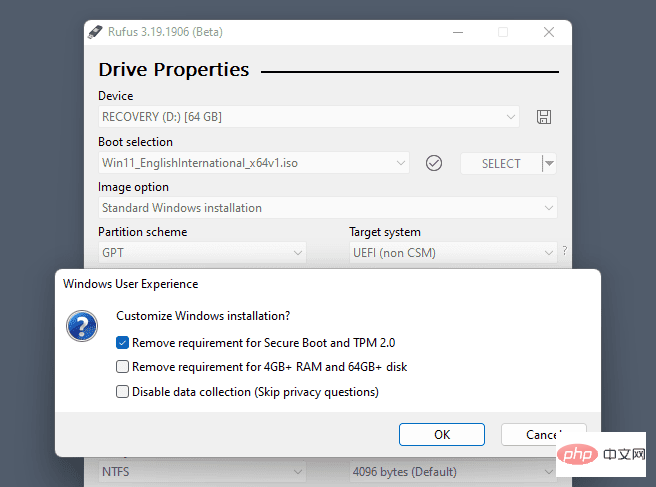
Rufus는 누구나 다운로드할 수 있는 무료 프로그램입니다. 이를 통해 사용자는 Windows 설치 미디어를 만들 수 있습니다. 최신 버전의 앱에는 설치 중 Microsoft 계정을 생성해야 하는 요구 사항을 포함하여 특정 요구 사항을 제거하는 옵션이 포함되어 있습니다.
위 내용은 Windows 설치 중 Microsoft 계정 요구 사항을 우회하는 방법의 상세 내용입니다. 자세한 내용은 PHP 중국어 웹사이트의 기타 관련 기사를 참조하세요!